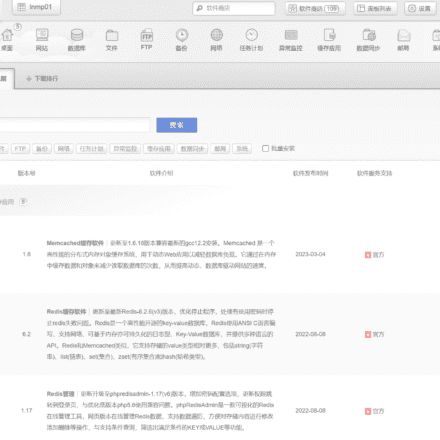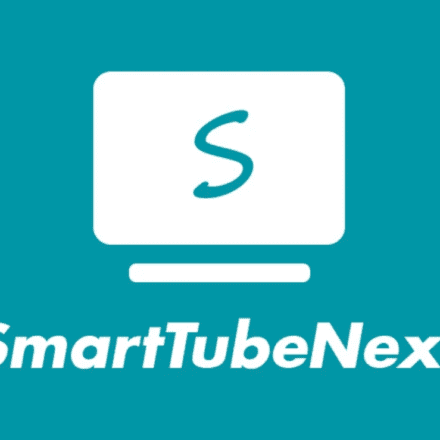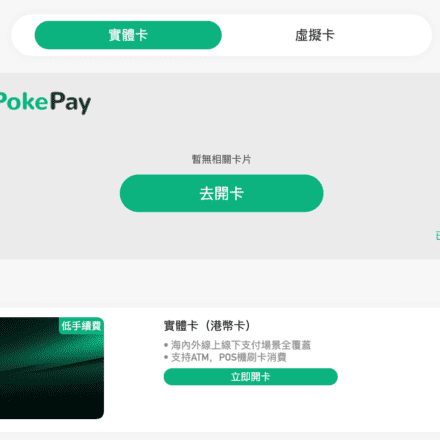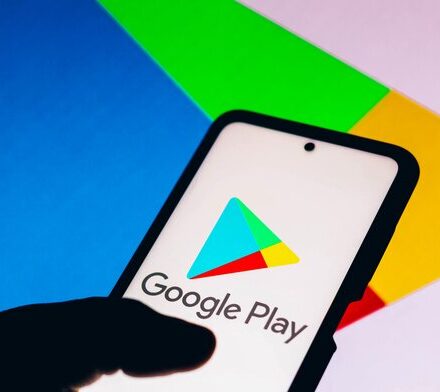Премиальное программное обеспечение и практические уроки
Как загрузить Google Play и установить Google Services Framework и App Store на телефоны Huawei за 5 минут (серии P60/P50/Mate)
мобильный телефон Huaweiскачать Google Play Как установить на телефоны HuaweiФреймворк служб GoogleГМС, Google Play и различные приложения Google. В этой статье подробно описываются шаги по использованию приложения GBOX для достижения этой цели, включая загрузку и установку GBOX, настройку разрешений, вход в учётную запись Google, загрузку и установку приложений и т. д. Этот метод позволяет пользователям использовать сервисы и приложения Google на телефонах Huawei в обычном режиме.
- Установите Google Play и приложения на телефоны Huawei через приложение GBOX.
- Требуется научный доступ к Интернету и учетная запись Google.
- После загрузки GBOX установите стабильную версию и настройте разрешения.
- Установите пакет основных зависимостей HMS и предоставьте необходимые разрешения.
- Войдите в Google Play Store, используя свою учетную запись Google, и загрузите необходимые приложения.
- Все приложения зависят от GBOX. Удаление GBOX приведёт к потере приложений.
- Продемонстрировать установку приложений WhatsApp и LinkedIn.

Установка Google Services Framework GMS на телефоны Huawei
- Как установить на телефоны HuaweiСлужбы Google框架GMS、谷歌应用商店Google Play以及各种谷歌应用
- Для этого используйте приложение GBOX, включая загрузку и установку GBOX, настройку разрешений, вход в свою учетную запись Google, загрузку и установку приложения.
- Благодаря этому методу пользователи смогут использовать обычные сервисы и приложения Google на телефонах Huawei.
Загрузите Google Play на телефоны Huawei и установите Google Play на Huawei или любой другой телефон Android.
В этом руководстве мы покажем вам, как установить Google Play Store, включая Google Play Store, на телефон Huawei или любое другое устройство Android, чтобы вы могли загружать и использовать приложения. Поскольку на некоторых телефонах Huawei нет Google Play Store, традиционные методы установки могут оказаться неэффективными. Вместо этого мы воспользуемся приложением GBOX.
Предпосылки
Прежде чем начать, убедитесь, что:
- Ваш телефон может получить доступ к Интернету научным способом (т. е. с помощью VPN).
- У вас есть аккаунт Google (Gmail).
Шаг 1: Загрузите и установите GBOX
- Научное использование Интернета: Убедитесь, что ваш VPN работает правильно.
- Получить GBOX: Откройте Google Chrome и вставьте URL-адрес GBOX в адресную строку:https://www.gboxlab.com/
- Скачать GBOX:
- Перейдите на официальный сайт GBOX и выберите загрузку стабильной версии.
- Если появится сообщение «Загрузить в любом случае», нажмите «Подробнее» и продолжите загрузку.
- Установить GBOX:
- После завершения загрузки дважды щелкните установочный файл, чтобы установить его.
- Некоторые телефоны (например, Xiaomi) требуют верификации. Введите учётную запись и пароль. Если на вашем телефоне Huawei включён режим Pure Mode, отключите его.
Шаг 2: Настройка GBOX
- Настройка после установки:
- Откройте GBOX и нажмите «Проверить и установить».
- Введите пароль по запросу и пройдите проверку.
- Настройки разрешений:
- Перейдите в меню настроек вашего телефона.
- Найдите «Управление приложениями» в «Настройках приложения», а затем найдите GBOX.
- Откройте «Управление разрешениями» GBOX и разрешите ярлыки на рабочем столе и доступ к Wi-Fi.
- Включите функцию автозапуска GBOX.
Шаг 3: Установка HMS Core
- Установка пакета зависимостей:
- Откройте GBOX и согласитесь с условиями.
- Установите необходимый пакет зависимостей HMS Core по запросу.
- Разрешите GBOX работать в фоновом режиме и оптимизировать использование батареи.
Шаг 4: Войдите в свою учетную запись Google.
- Запустить Google Play Маркет:
- Откройте GBOX, найдите и запустите Google Play Store.
- Убедитесь, что VPN находится в глобальном режиме, и используйте Интернет разумно.
- Войдите в свой аккаунт Google:
- Введите свой аккаунт Gmail и пароль, нажмите «Далее» и согласитесь с условиями.
- После успешного входа в систему в магазине Google Play отобразятся данные вашей учетной записи.
Шаг 5: Загрузите приложение
- Поиск и загрузка:
- Найдите нужное приложение (например, WhatsApp) в магазине Google Play.
- Нажмите «Установить» и дождитесь завершения загрузки и установки.
Меры предосторожности
- GBOX не может быть удален:
- Все приложения, загруженные через GBOX, зависят от GBOX. Удаление GBOX сделает эти приложения непригодными для использования.
- Повторная установка других приложений:
- Вы можете выполнить те же действия для загрузки и установки других приложений, например LinkedIn.
Пример операции
- Установить WhatsApp:
- Откройте Google Play Store, найдите и установите WhatsApp.
- После завершения установки на главном интерфейсе появится значок WhatsApp.
- Установить LinkedIn:
- Найдите LinkedIn в магазине Google Play.
- Следуйте инструкциям, чтобы пропустить привязку к оплате, и дождитесь завершения загрузки и установки.
Загрузите Google Play на телефоны Huawei. Выполнив описанные выше действия, вы сможете успешно установить Google Play Store на Huawei или любой другой телефон Android, а также загружать и использовать необходимые приложения через Google Play Store.
Новейшие телефоны Huawei Honor установили Google Play, а серия Mate успешно прошла тестирование!